Wszyscy uwielbiamy aktualizować nasze iPhone'y do najnowszego i najlepszego systemu iOS. Czasami jednak aktualizacja wiąże się z ceną nieoczekiwanych problemów wymagających rozwiązania. Jednym z najczęstszych problemów, o których słyszymy od naszych czytelników, są awarie aplikacji po aktualizacji.
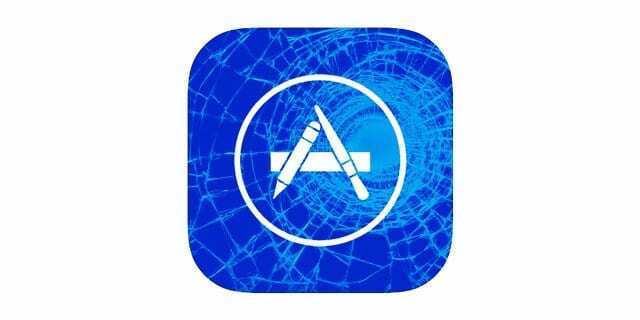
Zawartość
- Powiązane artykuły
- Symptomy
- Środki zaradcze
- Ostatni przystanek (y)
-
Zakończyć
- Powiązane posty:
Powiązane artykuły
- Awaria aplikacji na Maca
- Safari działa wolno lub zawiesza się w systemie iOS?
- Aplikacje na iPhone'a zablokowane
Symptomy
Po uaktualnieniu systemu iOS na iPhonie lub innym urządzeniu iDevice występują takie sytuacje, jak brak reakcji aplikacji (zawieszanie się) lub po dotknięciu aplikacji, nic się nie dzieje. Gdy próbujesz uruchomić aplikację, zawiesza się ona na pewien czas, nie reaguje na żadne dotknięcia ekranu, a następnie ulega awarii. Jeśli to brzmi jak Ty, oznacza to, że wystąpił błąd aplikacji.

Czasami natywne (wbudowane) aplikacje Apple, takie jak Safari, Wiadomości i Telefon, działają dobrze, podczas gdy inne, w tym niektóre Aplikacje Apple, takie jak Pages, iTunes U, iBooks lub Keynote oraz wiele aplikacji innych firm, takich jak Facebook, Twitter, Snapchat i inni
awaria w krótkim czasie od uruchomienia. Niektórzy czytelnicy zgłaszają nawet utknięcie na białym lub niebieskim ekranie. I to jest bardzo frustrujące!Na szczęście jest kilka rzeczy, które można naprawić!
Środki zaradcze
Oto, co wypróbować na swoim iPhonie lub dowolnym urządzeniu iDevice, które posiadasz
- Po pierwsze uaktualnij do najnowszej oferty aplikacji. Otwórz App Store i sprawdź, czy są jakieś aktualizacje aplikacji, których jeszcze nie zainstalowałeś. Jeśli tak, pobierz i zainstaluj te aktualizacje.
- Jeśli pojawi się komunikat z prośbą o zaakceptowanie warunków, które uległy zmianie, naciśnij Akceptuj
- Staraj się nie używać iDevice do niczego innego podczas aktualizacji aplikacji - bądź cierpliwy i nadaj priorytet aktualizacjom aplikacji
- Po pobraniu i zainstalowaniu aplikacji uruchom dowolne aplikacje, które wcześniej ulegały awarii i sprawdź, czy działają dobrze i przestają się zawieszać

- Wyłącz synchronizację kontaktów Exchange. Iść do Ustawienia > Poczta > Konta > Wybierz konto Exchange (lub Outlook) > Wyłącz kontakty
- Wymuś zresetowanie iPhone'a. Przytrzymaj razem przyciski zasilania i domu (lub zmniejszania głośności w urządzeniach iDevice bez mechanicznego domu), aż pojawi się logo Apple
-
Sprawdź Ustawienia > Ogólne > Pamięć i użycie iCloud > Zarządzaj pamięcią i sprawdź, czy masz co najmniej 10% całkowitego wolnego miejsca na swoim iPhonie.
- Jeśli masz mniej niż 10% dostępnego miejsca, zwolnij trochę miejsca, korzystając z tych wskazówek
-
Wyloguj się z iCloud. Ale najpierw wykonaj ręczną kopię zapasową na iCloud lub iTunes. Następnie przejdź do Ustawienia> Profil Apple ID> przewiń w dół i wyloguj się.
- Lub wyloguj się z iCloud tylko w kłopotliwych aplikacjach. Przejdź do Ustawienia> Profil Apple ID> iCloud> wyłącz wszystkie aplikacje, które regularnie się zawieszają - nie mogą już przechowywać danych na koncie iCloud
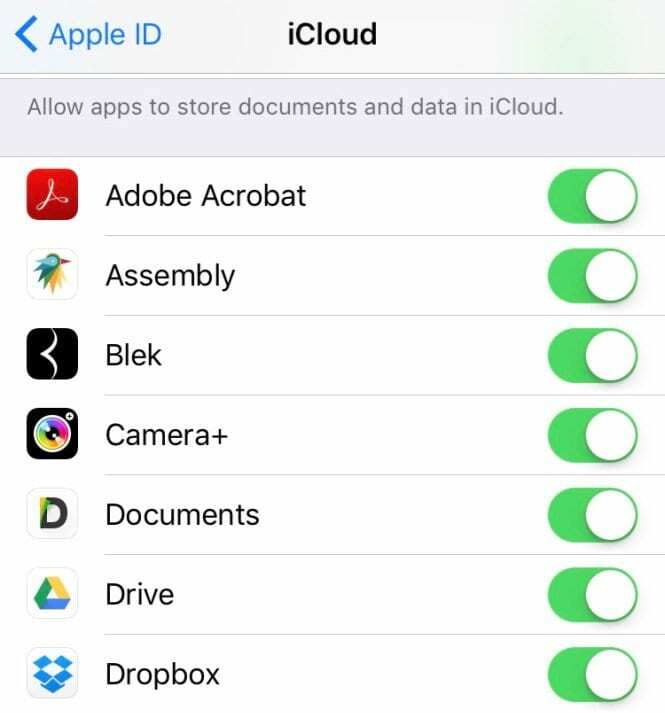
- Lub wyloguj się z iCloud tylko w kłopotliwych aplikacjach. Przejdź do Ustawienia> Profil Apple ID> iCloud> wyłącz wszystkie aplikacje, które regularnie się zawieszają - nie mogą już przechowywać danych na koncie iCloud
- Zainstaluj ponownie problematyczne aplikacje. Utwórz kopię zapasową iDevice, usuń wszystkie aplikacje, które regularnie się zawieszają, i zainstaluj ją ponownie z App Store
-
Wyłącz Wi-Fi lub komórkową (komórkową) transmisję danych. Spróbuj użyć mobilnej (komórkowej) transmisji danych zamiast Wi-Fi.
- Przejdź do Ustawienia > Wi-Fi > Wyłącz
- Następnie przejdź do Ustawienia > Sieć komórkowa > Dane komórkowe i upewnij się, że ta opcja jest włączona
- Następnie przewiń w dół i włącz wszystkie problematyczne aplikacje w obszarze Użyj danych komórkowych dla (pamiętaj, że te dane wliczają się do miesięcznego przydziału)

Ostatni przystanek (y)
Jeśli żadna z tych wskazówek nie działa dla twojego iDevice, rozważ wykonanie przywrócić. Jeśli nie chcesz przechodzić przez ten proces, skontaktuj się Wsparcie Apple lub odwiedź lokalny sklep Apple Store lub autoryzowany warsztat Apple.

Zakończyć
Tak, zdarzają się tego rodzaju osobliwe problemy, zwłaszcza po aktualizacjach systemu iOS. Mam nadzieję, że jedna z tych wskazówek zadziałała dla Ciebie. Jeśli znalazłeś alternatywę, podziel się nią z nami wszystkimi, a dodamy ją do naszej sekcji Wskazówki dla czytelników.